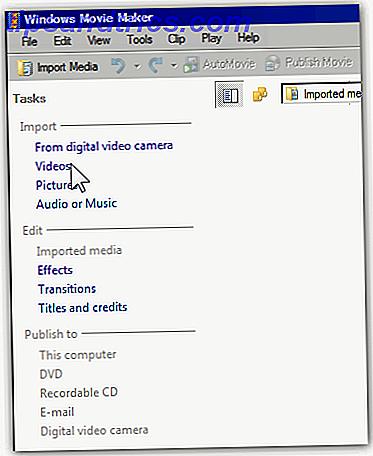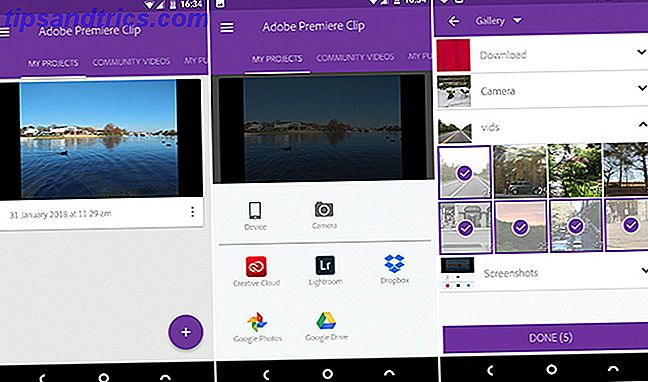Windows 10 kommer i forskellige udgaver Den ultimative Windows 10-aktiverings- og licens FAQ Den ultimative Windows 10-aktiverings- og licens FAQ En af de store forvirringer omkring Windows 10 vedrører licens og aktivering. Denne FAQ vil give lidt lys, forklare, hvad der er ændret med Windows 10 version 1511 (Fall Update) og oversætte aktiveringsrelaterede fejlkoder. Læs mere, hver med et lidt andet funktionssæt. Hvis du har brugt Windows 10 derhjemme, kører du nok den passende navngivne Home Edition. Hvis du gerne vil opgradere til Professional-udgaven, for eksempel for at kunne udskyde Windows 10-opdateringer Sådan administreres Windows Update i Windows 10 Sådan administreres Windows Update i Windows 10 For kontrolfreaks er Windows Update et mareridt. Det fungerer i baggrunden, og holder systemet sikkert og kører problemfrit. Vi viser dig, hvordan det virker, og hvad du kan tilpasse. Læs mere, du har flere muligheder.
Vi giver en kort sammenligning af Home og Pro-udgaverne af Windows 10, inden vi tilbyder tre strategier til opgradering fra tidligere til sidstnævnte.
Hvis du tænker på at opgradere din version eller allerede har gjort det, skal du sørge for at dele dine tanker i kommentarfeltet nedenfor.
Home vs Pro
Alt, hvad hjemmeversionen tilbyder, findes i Pro. Som sådan taber du ikke på nogen funktion ved at ændre versioner - det er bare en opgradering. Pro tilbyder en række yderligere funktioner, når det gælder områder som sikkerhed og kontrol med opdateringer. Lad os se på nogle få.
Windows 10 har tvunget opdateringer Fordele og ulemper ved tvungne opdateringer i Windows 10 Fordele og ulemper ved tvungne opdateringer i Windows 10-opdateringer vil ændre sig i Windows 10. Lige nu kan du vælge og vælge. Windows 10 vil dog tvinge opdateringer til dig. Det har fordele, som forbedret sikkerhed, men det kan også gå galt. Hvad mere ... Læs mere, hvilket betyder, at du ikke får et valg i hvilke opdateringer du får, eller når du modtager dem. Home edition brugere får ikke noget spillerum med dette, men dem på Pro har mulighed for at vælge ind i branchen. Det betyder, at opdateringerne kun vil blive skubbet igennem, når de er blevet prøvet af Home-brugere og anses for pålidelige nok til at gå ud på det mere følsomme forretningsmarked.
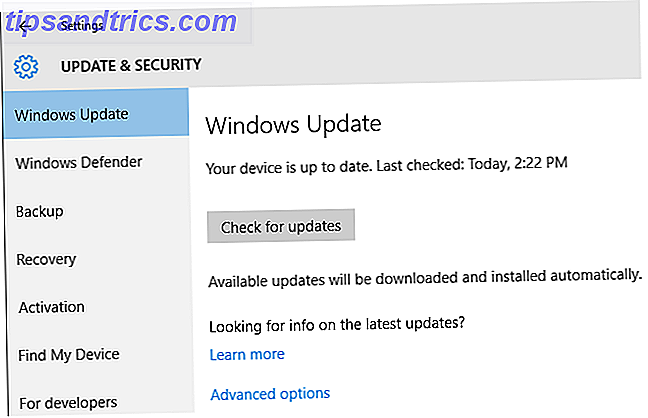
BitLocker er en anden funktion, som Pro-brugere får. Dette giver dig mulighed for at kryptere interne og eksterne drev 10 Simple Windows Tricks Du mangler ud af 10 enkle Windows-tricks Du savner ud af, du bruger din computer day-in-out-out. Du må hellere ikke spilde tid! Der er meget mere til Windows end først møder øjet, og vi er her for at vise dig sit fulde potentiale. Læs mere, plus opret krypterede containerfiler. Datasikkerhed er enormt vigtigt, og kryptering er en meget værdifuld proces for at holde dine filer sikre. Mens der er mange tredjeparts krypteringsværktøjer, er TrueCrypt Is Dead: 4 Disk Encryption Alternativer til Windows TrueCrypt er Dead: 4 Disk Encryption Alternativer til Windows TrueCrypt er ikke mere, men heldigvis er der andre nyttige krypteringsprogrammer. Mens de måske ikke er nøjagtige udskiftninger, skal de passe til dine behov. Læs mere tilgængelig, det er dejligt at have en indbygget til Windows.
En tredje, men ikke endelig, funktion, at Pro tilbyder er evnen til at skabe virtuelle maskiner. Overfør til Linux uden at forlade Windows Bag med en Virtual Machine Conversion. Overfør mig til Linux uden at forlade Windows Bag med en Virtual Machine Conversion. Du kan få det bedste fra begge verdener. : Flet Linux med din Windows-opsætning. Vi viser dig, hvordan du importerer dit komplette Windows-system til en virtuel maskine, der kører i Linux. Læs mere . Dette håndteres via et værktøj kaldet Hyper-V. Med virtuelle maskiner kan du efterligne andre operativsystemer inden for din eksisterende, hvilket er fantastisk til at køre software, der ikke er tilgængeligt på dit primære operativsystem og til test.
Opgradering af din Windows 10-udgave
Før du overvejer at opgradere, vil du måske finde ud af, hvilken udgave af Windows 10 du kører i første omgang. Tryk på Windows-tasten + I for at starte menuen Indstillinger, og gå derefter til System> Om og kontroller, hvad der står under Udgave .
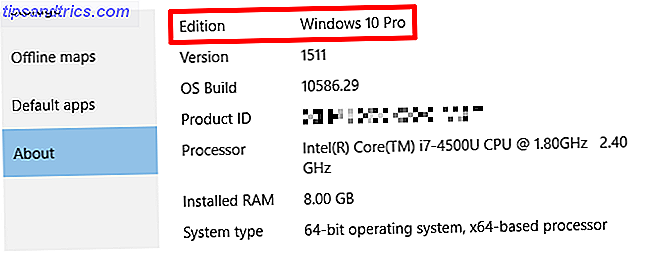
Hvis din systemcheck afslører hvad du allerede vidste, at du er hjemmeudgave, og hvis du gerne vil opgradere, er der tre måder, du kan klare dig over.
Metode 1: Køb opgraderingen
Tryk først på Windows-tasten + I for at åbne menuen Indstillinger. Klik derefter på Opdater og sikkerhed, og vælg derefter Aktivering fra den venstre navigation. Klik nu på Gå til butik .
Der åbnes et nyt vindue, som giver dig et kort overblik over de funktioner, som Pro-versionen tilbyder dig over Home. Da du ikke ejer en kopi af Pro, skal du betale for opgraderingen. For at starte processen, klik på prisen inden for den blå knap (f.eks. $ 99).
Brugerkontokontrol muligvis åbnes på dette tidspunkt og spørger, om du vil køre appen Skift produktnøgle . Klik på Ja .
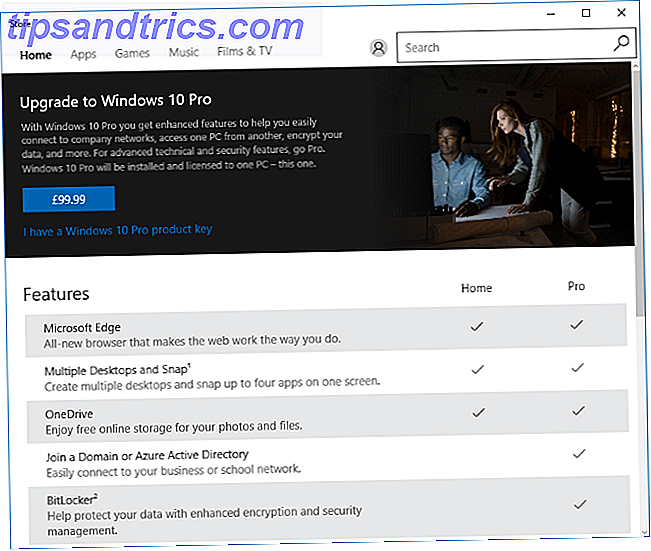
Indtast nu adgangskoden til din Microsoft-konto, og klik på Log ind . Der åbnes en kasse, der advarer dig om, at købet er øjeblikkeligt og ikke underlagt nogen "afkøling" periode.
Hvis du ikke har brugt butikken tidligere, skal du klikke på Kom i gang! Tilføj en måde at betale. at bruge et kreditkort eller din PayPal-konto for købet.
Når du er klar, skal du klikke på Køb . Dit system begynder at downloade den nødvendige opdatering, og din eksisterende Home-licensnøgle bliver automatisk en Pro One.
Metode 2: Eksisterende produktnøgle
Hvis du allerede har en Pro-licensnøgle, er det meget nemt at opgradere. Først skal du trykke på Windows-tasten + I for at åbne menuen Indstillinger Sådan styrer du Windows 10: Indstillinger Guide Sådan styrer du Windows 10: Indstillinger Guide Windows-kontrolpanelet er på vej ud. Dens udskiftning, appen Settings har modtaget en betydelig opgradering i Windows 10. Vi afslører alle sine hemmeligheder for dig. Læs mere . Vælg derefter Opdater og sikkerhed, efterfulgt af Aktivering fra den venstre navigation. Klik nu på Skift produktnøgle .
Afhængigt af dine systemindstillinger kan brugerkontokontrol spørge, om du vil køre appen Skift produktnøgle . Klik på Ja, hvis dette sker.
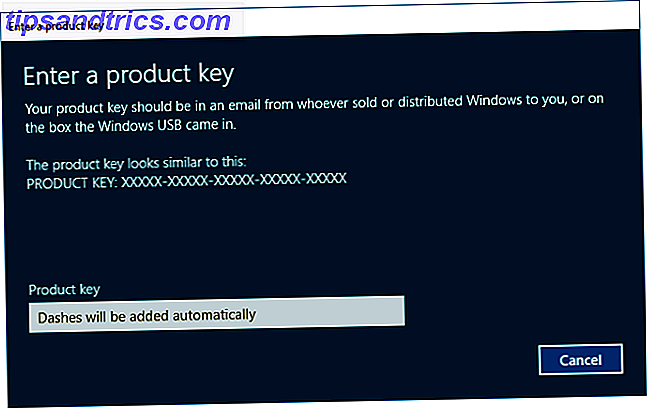
Et vindue åbnes, hvor du kan indtaste din Pro produktnøgle. Skriv det uden bindestreger, fordi de automatisk bliver tilføjet. Når du har indtastet din kode, bliver den verificeret for ægthed.
Når det er færdigt, vises der en ny besked, der minder dig om at gemme dit arbejde og lukke alle apps før opgraderingen. Når du er klar til at begynde, skal du klikke på Start opgradering . Dit system vil downloade Pro-opdateringen og derefter anvende det, hvorefter det genstarter et par gange.
Metode 3: Medieoprettelsesværktøj
Hvis du vil udføre en ny installation af Windows 10, er det en måde at gøre ved at bruge Media Creation Tool. Problemet er, at dette værktøj automatisk registrerer din eksisterende Windows-udgave og bruger det. Så hvis du er hjemme, kan du ikke opgradere til Pro under processen. Imidlertid har i Windows fundet en løsning.
Opret først en bootbar USB af Windows 10 ved at følge instruktionerne i vores Få Windows 10-guide Gør i dag din startdag: Få Windows 10 nu! Gør i dag din startdag: Få Windows 10 nu! Du er ivrig efter at installere Windows 10. Desværre har du savnet Insider Preview, og nu tager det et stykke tid, indtil opgraderingen bliver rullet ud til dig. Sådan får du Windows 10 nu! Læs mere . Når du er færdig, skal du navigere til Denne pc (søg en system søgning efter det), og åbn USB-drevet.
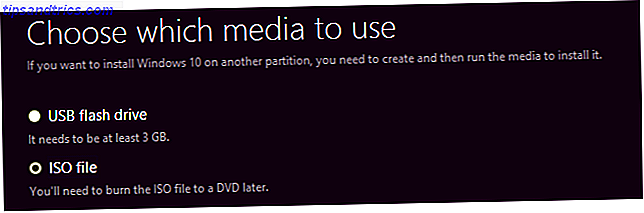
Det næste trin er at downloade en config-fil, som Into Windows har oprettet. Vær opmærksom på, at vi ikke påtager os noget ansvar for filer hentet fra eksterne kilder. Udpak zip og flyt ei.cfg filen i kilden mappen på USB.
Start nu til USB og følg installationsprocessen igennem. Du vil opdage, at du nu kan vælge præcis hvilken version af Windows 10 du vil have - i dette tilfælde, Pro.
Bliv Pro
Hvis funktionerne hos Pro lokker dig til det, er du ikke bange for opgraderingen - forhåbentlig kan du se, hvor enkelt det er at udføre. Plus det tager heller ikke meget tid, så du vil være i gang med flere funktioner som BitLocker og Hyper-V på ingen tid.
For at bemærke, hvis du ikke har Windows 10 nu og ikke er berettiget til den gratis opgradering Windows 10 Upgrade - Free betyder ikke, at det ikke koster noget Windows 10 Upgrade - gratis betyder ikke det vil ikke koste Alt Der er en fangst til den gratis Windows 10-opgradering. Microsoft forstår sin publikum alt for godt; de er mere tilbøjelige til at betale for friheden til kontrol, snarere end for ekstra funktioner. Læs mere, det er billigere at købe Windows 10 Pro direkte, end det er at købe Home og derefter gå gennem opgraderingsprocessen.
Har du opdateret din Windows-pc fra Home til Pro? Hvilke funktioner i Pro nyder du mest?